- 1,000以上のビデオやオーディオの形式に変換
- 動画をいれたら、最短1秒で変換可能!
- 一万以上のサイトから動画を高速ダウンロード
- そのままに品質で動画を圧縮
- DVD・Blu-ray・音楽CDを作成
- 画面録画・GIF作成・画像変換など高性能
DVD音声抽出ソフト・DVDをMP3にしてiPhoneで聞こう!
DVD音声抽出ソフト・ライブDVDをiPhoneで聞く簡単な方法
好きなアーティストのライブDVDを観ていると、不思議と元気が出てきたり、感動してしまったりします。
やはり、CDなどのように編集された音では出せない、生のライブ感というのは音楽を聴く上ではピッタリの場です。
そんな躍動感あるライブのDVDをiPhoneで観たいと思ったら、Mac専用の動画変換ソフトを5つご紹介します。
DVD音声を抽出するフリーソフトおすすめ
①UniConverter
一番オススメのはUniConverterです。Windows/Macに対応しており、DVDを、「MP3」や「MP4」、「ACC」など、1000種類以上の動画・音声形式に変換することができます。
簡単にDVDをiPhoneに最適化した映像に変換することができます。
ですが、通勤や通学の満員電車ではiPhoneを取り出して動画を観るというのは困難でしょうし、電池の減りも早くなってしまいます。
また、ライブDVD以外でも自己啓発のDVDなどは音声だけでも充分理解できるというものがたくさんあります。
そこで、DVDから音声だけを抽出し、MP3に変換してiPhoneで聞くのはいかがでしょうか?
UniConverter(スーパーメディア変換!)
- 30倍の超高速かつ高画質にビデオを変換可能
- 高画質HD,MP4,MOV,WMV,M2TS,VOB,VROなど、多種類形式の入力・出力に対応
- 100種類以上のWebサイトから動画をダウンロード可能
- DVDの抽出&変換&作成し、Youtubeなどの動画をDVDへ作成可能
- 編集機能でビデオをトリムしたり、回転したり、ビデオに透かし、字幕などを追加したりすることができます。
UniConverter(スーパーメディア変換!) を使って、DVDから音声を抽出する方法
続けて、UniConverterを使って、DVDから音声だけを簡単に抽出する方法を簡単に説明します。
step1.ソフトにDVDファイルを読み込む
まず、UniConverter(スーパーメディア変換!) を立ち上げて、「DVDの追加」メニューの「DVDフォルダを読み」を選択します。ワークスペースにDVDメディアかDVDファイルをドラッグして選びます。

step2.読み込んだファイルを確認して、「MP3」出力形式を指定する
次に[出力形式]の[動画]から[MP3]を選択します。
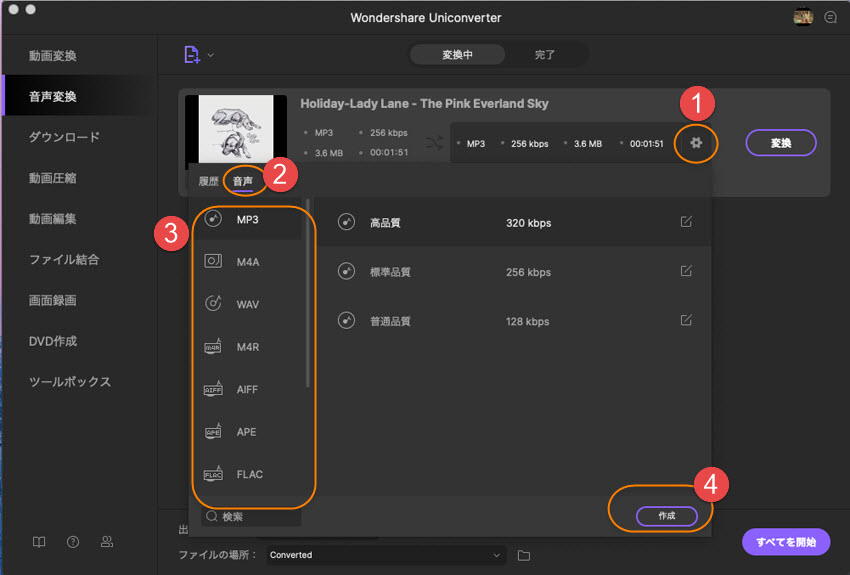
step3.「変換」ボタンをクリックすると、変換作業を開始する
最後に、[変換]ボタンをクリックするだけで、簡単にDVDから音声ファイルのみを抽出することができます。
変換したMP3のデータをiTunes経由でiPhoneに保存すれば簡単にどこでも、ライブDVDや自己啓発DVDなどを音声のみで聞くことが出来ます。
補充紹介・DVD音声を抽出するフリーソフト
もしかして、UniConverterが満足できない場合があれば、以下のソフトも参考になれると思います。
②WinX DVD Ripper Platinum
WinX DVD Ripper Platinumは、Windows/Macに対応しており、DVDを、「MP3」や「WMA」、「OGG」などの音声形式に変換することができます。従来のDVD変換ソフトに比べ、5倍以上も早い時間で変換することができるのも、一つの特徴です。また、WinX DVD Ripper Platinumでは、DVD-RやDVD-RWなど、ほぼ全てのDVDをコピーすることもできます。
③Wondershare Filmora X
Wondershare Filmora Xは、Windows/Macに対応しており、DVDを追加し、抽出したい部分を切り抜くだけで、簡単にMP4に変換することができます。そのため、パソコンにあまり慣れていない方でも、簡単に操作することができます。また、下記のような編集機能も搭載しています。・画面収録(画面全体、もしくは選択した部分のみをYoutubeなどで配信する機能)・PIP(テレビ番組などで使用される機能で、画面右下に別の画面をワイプで入れることができます)
④4Videosoft DVD リッピング
4Videosoft DVD リッピングは、Windows/Macに対応しており、DVDを、「MP3」や「WAV」、「FLAC」などの音声形式に変換することができます。また、4Videosoft DVD リッピングは、スマホやタブレットだけでなく、PS3やXbox、Adobe Premiereなどにも対応しています。
⑤Handbrake
Handbrakeは、Windows/Macだけでなく、Linuxでもお使いいただけます。MP3やAAC、AC3といった、音声形式への変換も可能です。ただし、Handbrakeは英語表記のサイトのため、人によっては使いにくい場合があります。そんな時は、「Google Translate」などの翻訳ツールを使うことで、より快適に操作することができます。
MacでDVD音声抽出は簡単!
UniConverter(スーパーメディア変換!) を使えば、簡単にDVDから音声データのみを抽出する事が出来ます。
音声データだけですが、ライブCDやオーディオブックのような使い方が出来るので、通勤や通学で音声だけでも聞きたいというDVDがあるのなら、UniConverter(スーパーメディア変換!)を使えば簡単に作成することが出来ます。
